U盘启动盘 是重装win7 系统的利器,win7系统下如何制作U盘启动盘呢。微软孤剑客推荐使用系统之家pe官方u盘启动盘制作工具,以下介绍win7 制作U盘启动盘的方法;
一、前期准备
1、8G大U盘1个,或者更高容量的U盘,
2、系统之家U盘专业版一键制作工具,下载地址:http://www.kkzj.com/
温馨提示:本文工具版本已更新,界面有所不同,可以观看视频教程:点击查看
装机教程视频大全:http://www.kkzj.com//video/
二、win7 制作U盘启动盘制作步骤
1、安装系统之家U盘专业版一键制作工具,这里不再介绍安装步骤。请在官网查看,而且都是下一步很简单;
2、安装完成后双击运行系统之家U盘专业版一键制作工具;
3、插入U盘,系统之家U盘专业版一键制作工具能识别到U盘;
4、双击运行下载好的 “系统之家U盘UEFI版WinPE启动制作工具V3.0” ,开始制作U盘。单击界面上方的“U盘重装"选项。

图1
5、点击“U盘模式”中,直接选择开始制作即可,如图2所示:

图2
6、接下来会让您选择操作系统,选择您想要重装的系统并点击开始制作,如图3:
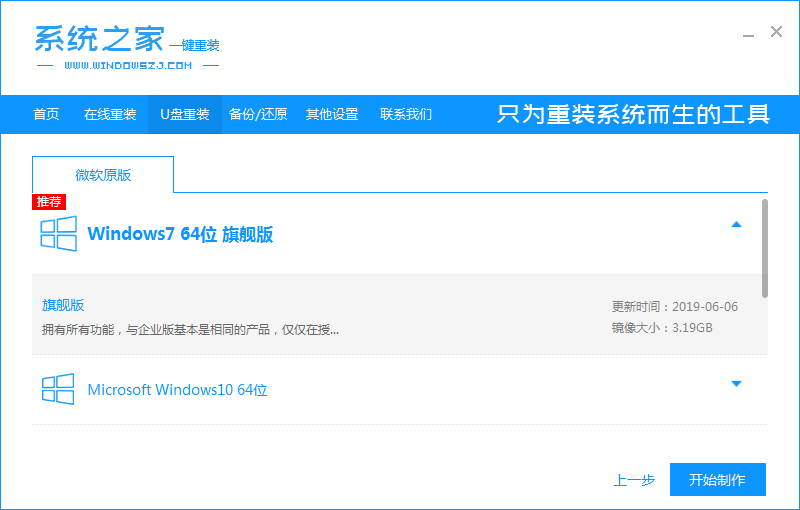
图3
7、接下来软件就开始下载系统镜像制作系统了,如图4所示:
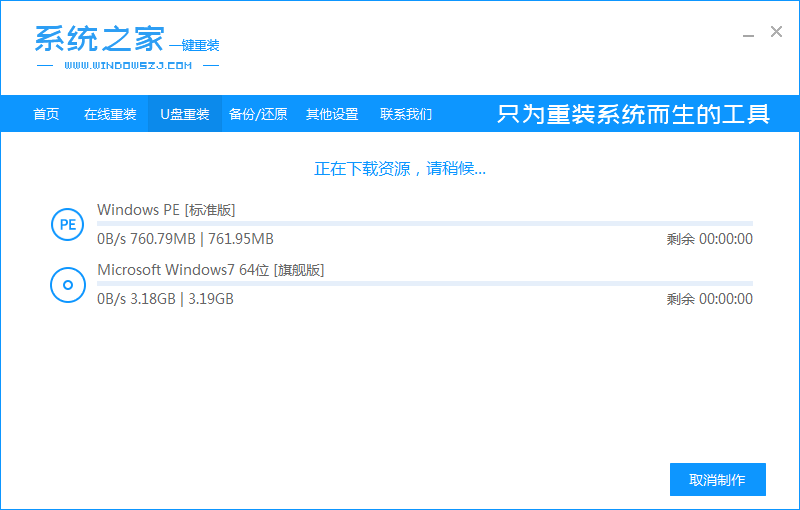
图4
8、写入程序成功后,关闭窗口,我们可以在“计算机”里双击打开U盘盘符,查看里有没有系统之家UEFI版的程序。
使用系统之家V3.0 UEFI版制作U盘启动盘完成。
还在用U盘重装系统吗?现在为了更加方便用户重装系统,windows7之家推出windows系统之家重装大师,windows之家系统重装大师内集成了windows之家更新的各类最新 windows系统,包括XP/Win7/Win8/Win10等系统。让您在也不用为不会装机而烦恼了,强烈推荐大家使用!
相关教程推荐: